小白一键重装系统win10步骤教程
- 分类:Win10 教程 回答于: 2022年06月09日 10:48:10
简介:很多人都有重装系统win10的需求,那么怎么重装系统win10比较简单呢?我们可以借助工具一键重装系统实现,比如小白装机工具等。下面小编就给大家演示下小白一键重装系统win10步骤教程。
工具/原料
系统版本:windows7系统
品牌型号:联想笔记本
软件版本:小白一键重装系统v2290
方法:小白一键重装系统win10
1、下载小白一键重装软件,在打开软件之后选择我们要安装的系统。

2、下一步就是要下载系统镜像。
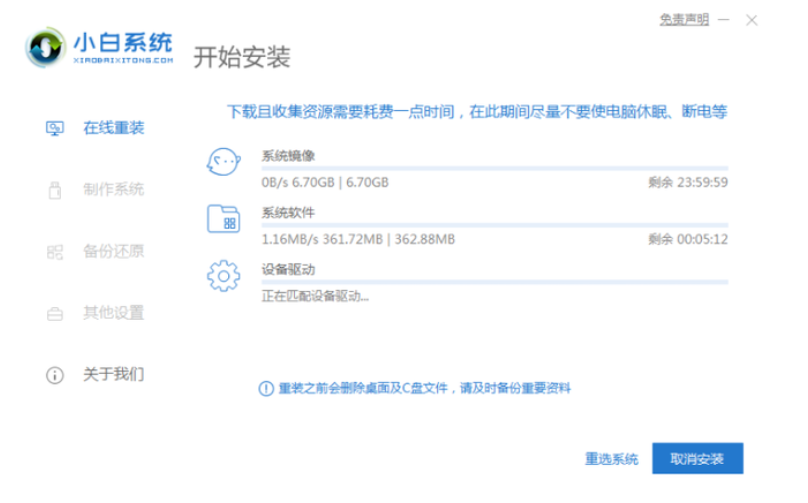
3、安装前,点电脑部署环境,部署环境完成后,我们将直接重新启动电脑。
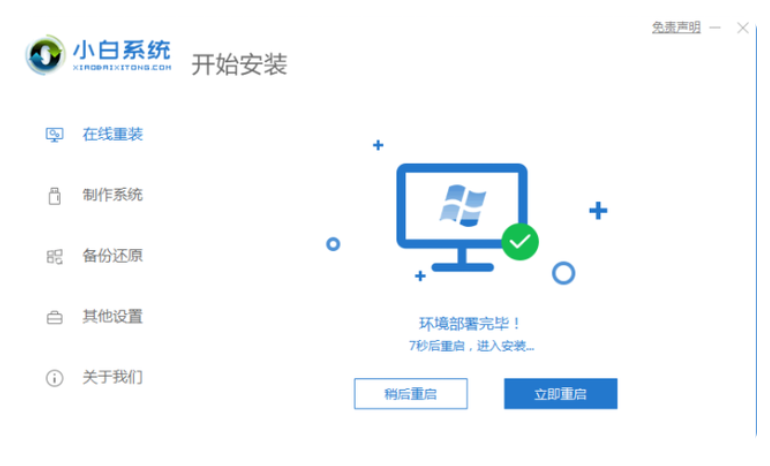
4、重启计算机系统后,将第二个xiaobaipe-msdnonlineinstallmode选中WindowsPE系统。
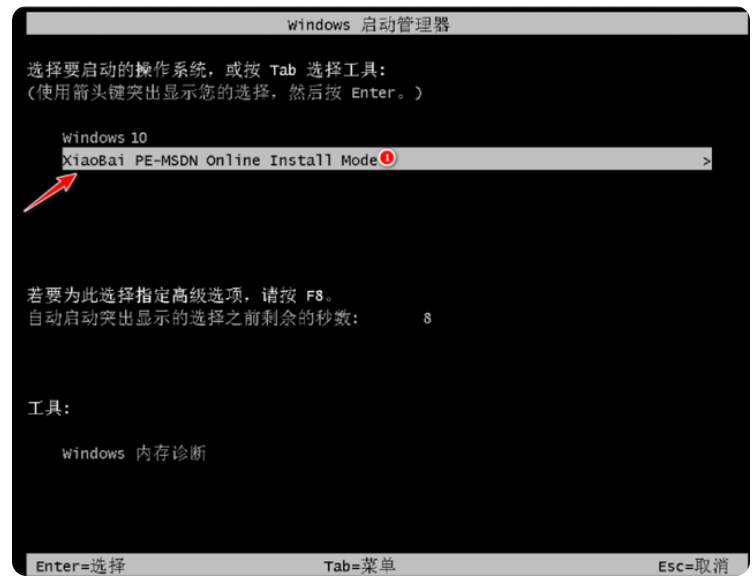
5、在进入PE系统之后,只要耐心等待,就会自动部署安装Windows系统。
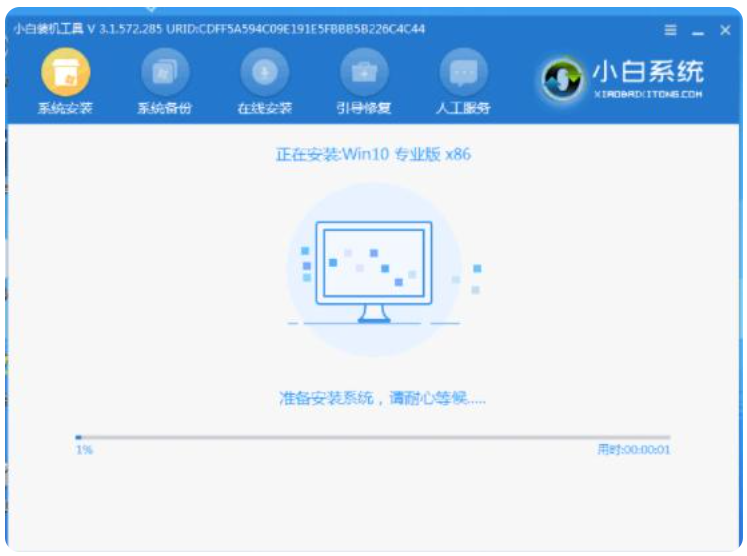
6、点击重启,等待安装完成。

7、最终输入新系统桌面,安装成功。
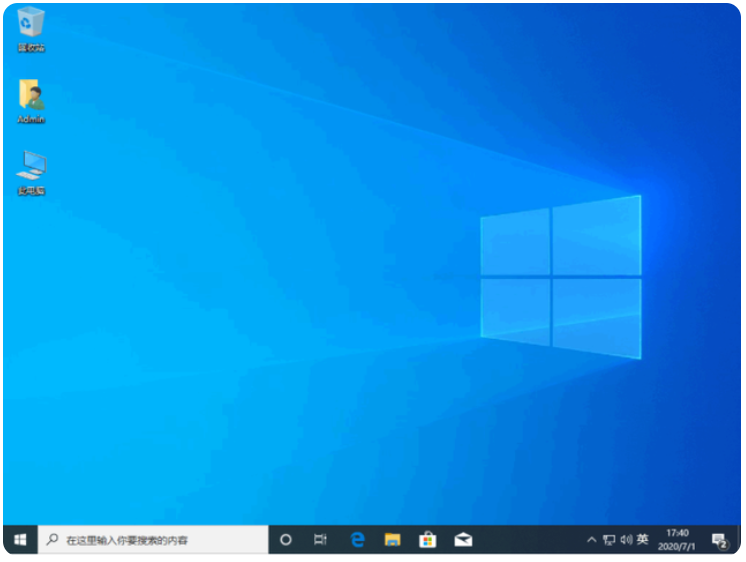
总结:下载小白一键重装软件,在打开软件之后选择我们要安装的系统。下一步就是要下载系统镜像。安装前,点电脑部署环境,部署环境完成后,我们将直接重新启动电脑。重启计算机系统后,进入PE系统,之后只要耐心等待,就会自动部署安装Windows系统。点击重启,等待安装完成。
 有用
26
有用
26


 小白系统
小白系统


 1000
1000 1000
1000 1000
1000 1000
1000 1000
1000 1000
1000 1000
1000 1000
1000 1000
1000 1000
1000猜您喜欢
- 网卡不支持win10?小编教你怎么解决..2017/12/01
- win10安装失败怎么办2022/12/28
- win10我的电脑怎么放在桌面图文详解..2020/02/19
- 自己怎么装win10系统的方法2022/01/12
- win10操作教程2017/10/10
- 魔法猪系统重装大师如何重装win10系统..2022/05/13
相关推荐
- windows10升级系统具体方法2023/04/14
- 重装系统win10要怎么重装2022/08/25
- win10开机密码怎么设置2022/05/21
- win10重装失败怎么办2021/05/17
- win10正式版安装方法图解2017/09/05
- bios密码破解,小编教你笔记本电脑bios..2018/07/31

















